¿Alguna vez te has encontrado perdido en medio de una hoja de cálculo, intentando calcular plazos, fechas de vencimiento o períodos específicos? Las funciones de fecha en Excel son herramientas poderosas que pueden simplificar tu trabajo, automatizando cálculos y organizando información cronológica de manera eficiente.
En este artículo, exploraremos cómo usar funciones de fecha en Excel con ejemplos de fórmulas, desde lo más básico hasta aplicaciones avanzadas que te ahorrarán tiempo y errores.
¿Qué Son las Funciones de Fecha en Excel y Para Qué Sirven?
Las funciones de fecha en Excel permiten manipular, calcular y gestionar fechas dentro de tus hojas de cálculo. Estas herramientas son esenciales para proyectos que requieren seguimiento de plazos, análisis de períodos o incluso la generación automática de informes basados en fechas.
Por ejemplo, imagina que necesitas calcular cuántos días faltan para el vencimiento de un contrato, determinar la edad de un cliente a partir de su fecha de nacimiento o proyectar fechas futuras basadas en condiciones específicas. Con las fórmulas de fecha en Excel, todo esto es posible con unos pocos clics.
Funciones Básicas de Fecha en Excel
Uno de los primeros pasos para dominar las funciones de fecha en Excel es familiarizarse con las fórmulas más utilizadas. A continuación, te presentamos algunas de las esenciales:
-
=HOY(): Devuelve la fecha actual.
-
=FECHA(año, mes, día): Crea una fecha con los valores especificados.
-
=DIA(fecha): Extrae el día de una fecha.
-
=MES(fecha): Extrae el mes de una fecha.
-
=AÑO(fecha): Extrae el año de una fecha.
Estas fórmulas son la base para operaciones más complejas y su correcto uso puede agilizar significativamente tu flujo de trabajo.
Cómo Calcular Diferencia Entre Fechas en Excel
Una de las consultas más comunes es cómo calcular la diferencia entre dos fechas en Excel. Para esto, existen varias funciones útiles:
-
=DIAS(fecha_final, fecha_inicial): Calcula los días entre dos fechas.
-
=DIAS.LAB(fecha_inicio, fecha_fin, [festivos]): Excluye fines de semana y días festivos.
-
=MESES(fecha_inicio, fecha_fin, tipo): Devuelve la cantidad de meses entre dos fechas.
Por ejemplo, si necesitas saber cuántos días laborables hay entre el 1 de enero y el 31 de diciembre de (2025), podrías usar:
=DIAS.LAB("01/01/(2025)", "31/12/(2025)")
Esto te dará el número exacto de días útiles, excluyendo sábados, domingos y festivos (si los especificas).
Cómo Sumar o Restar Días a una Fecha en Excel
Otra necesidad frecuente es sumar o restar días a una fecha en Excel. Para esto, puedes usar:
-
=fecha + días: Suma días a una fecha.
-
=FECHA.MES(fecha, meses): Suma o resta meses a una fecha.
-
=FECHA.AÑO(fecha, años): Añade o quita años.
Por ejemplo, si tienes una fecha de inicio y quieres calcular la fecha de finalización 30 días después:
=A2 + 30
Donde A2 contiene la fecha inicial.
Cómo Calcular Edades en Excel Usando Fechas
Calcular la edad exacta de una persona es un ejemplo práctico de cómo usar funciones de fecha en Excel. La fórmula más común es:
=AÑO(HOY()) - AÑO(fecha_nacimiento) - SI(FECHA(AÑO(HOY()), MES(fecha_nacimiento), DIA(fecha_nacimiento)) > HOY(), 1, 0)
Esta fórmula considera si ya ha pasado el cumpleaños en el año actual para dar un resultado preciso.
Funciones Avanzadas de Fecha en Excel
Para usuarios que necesitan un mayor nivel de detalle, Excel ofrece funciones avanzadas como:
-
=FECHA.ESTRINGIDA(fecha, formato): Personaliza cómo se muestra una fecha.
-
=NUM.DE.SEMANA(fecha, [tipo]): Indica el número de semana del año.
-
=FIN.MES(fecha, meses): Devuelve el último día del mes.
Estas funciones son ideales para informes financieros, planificación de proyectos y análisis de datos temporales.
Ejemplos Prácticos de Funciones de Fecha en Excel
Para que todo quede más claro, veamos algunos ejemplos de fórmulas de fecha en Excel aplicadas a situaciones reales:
-
Plazo de entrega de un proyecto:
=FECHA.MES(A2, 3)
Donde A2 es la fecha de inicio y 3 son los meses de duración.
-
Control de vencimientos:
=SI(B2 < HOY(), "Vencido", "Vigente")
Compara la fecha de vencimiento (B2) con la actual.
-
Generación de calendarios automáticos:
Usando fórmulas combinadas con =FECHA() y =DIAS.LAB(), puedes crear calendarios interactivos.
Preguntas Frecuentes Sobre Funciones de Fecha en Excel
-
¿Cómo obtener la fecha actual en Excel?
Usa =HOY() para la fecha actual o =AHORA() para fecha y hora. -
¿Cómo calcular días entre dos fechas excluyendo fines de semana?
Usa =DIAS.LAB(fecha_inicio, fecha_fin). -
¿Cómo sumar meses a una fecha?
Con =FECHA.MES(fecha, meses). -
¿Cómo extraer el día de una fecha?
Usa =DIA(fecha). -
¿Cómo formatear fechas en Excel?
Haz clic derecho > Formato de celdas > Fecha. -
¿Cómo calcular la edad exacta en Excel?
Usa la fórmula combinada con =AÑO(), =MES() y =DIA(). -
¿Cómo encontrar el último día del mes?
Usa =FIN.MES(fecha, 0). -
¿Cómo convertir texto a fecha en Excel?
Usa =FECHAVALOR(texto). -
¿Cómo calcular el número de semana del año?
Usa =NUM.DE.SEMANA(fecha). -
¿Cómo restar fechas en Excel?
Usa =DIAS(fecha_final, fecha_inicial).
Conclusión:
Domina las Funciones de Fecha en Excel y Optimiza Tu Trabajo
Las funciones de fecha en Excel son fundamentales para cualquier profesional que trabaje con datos temporales. Desde cálculos simples hasta automatizaciones avanzadas, estas fórmulas pueden ahorrarte horas de trabajo manual y reducir errores.







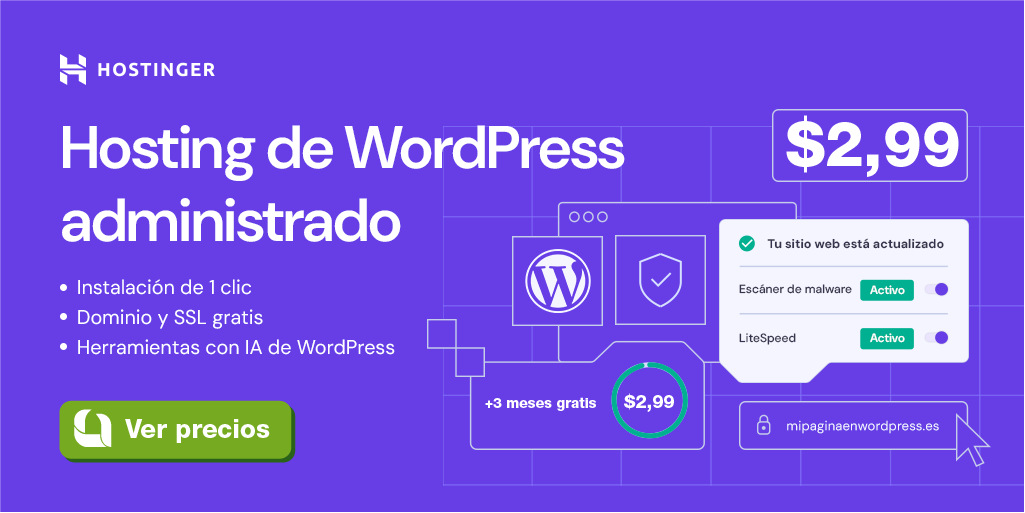


















Leave a Comment